Eszközök és parancsok aktiválása billentyűparancsokkal
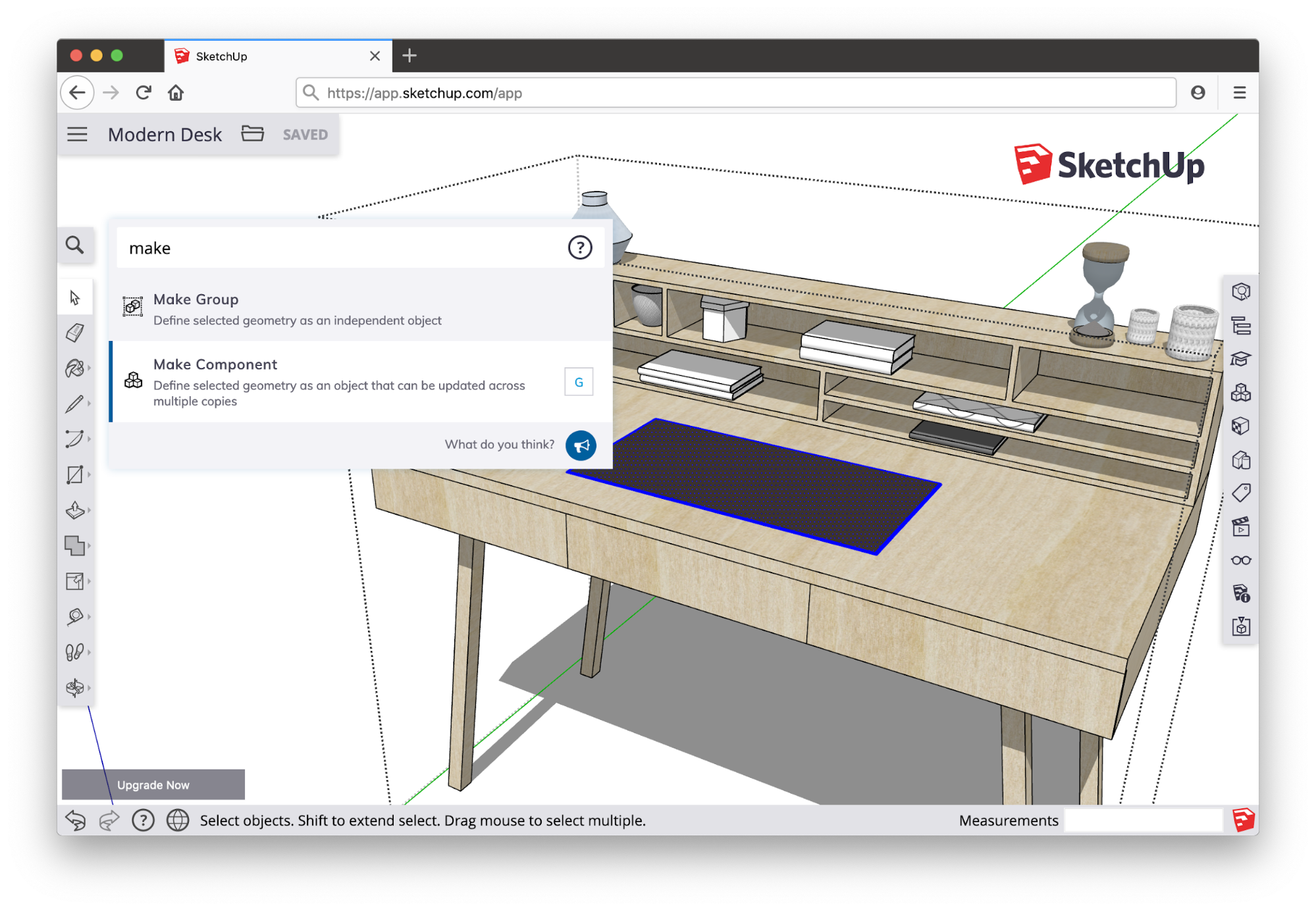
A billentyűparancsok használata az egyik legjobb módszer a modellezés felgyorsítására a SketchUp-ban. Amikor az R gombbal aktiválja a Téglalap eszközt, akkor nem kell áthúznia az egérmutatót a rajzról az eszköztárra vagy a menüre. Ráadásul nem kell abbahagynia a modelljéről való gondolkodást sem azért, hogy elgondolkodjon azon, hol van a Téglalap eszköz.
Ebben a cikkben bemutatjuk, hogyan lehet megtanulni a SketchUp billentyűparancsait, és hogyan lehet felhasználni azokat a modellezés felgyorsítására.
Tartalomjegyzék
Alapértelmezett billentyűparancsok a SketchUp for Web-ben
A SketchUp for Web alapértelmezett billentyűparancsai közel azonosak az asztali SketchUp billentyűparancsaival. Ha gyakran használ egy eszközt, egyszerűen megkeresheti annak billentyűparancsát a SketchUp for Web keresőjében. Bár nem minden eszközhöz tartozik alapértelmezett billentyűparancs, az elérhető billentyűparancsok mindegyik keresési eredménnyel megjelennek.
A billentyűparancsok tanulásának kezdetén azt javasoljuk, hogy először azoknak az eszközöknek a billentyűparancsait sajátítsa el, amelyeket a leggyakrabban használ. Íme néhány alapértelmezett billentyűparancs, amelyet valószínűleg gyakran használ:
|
|
A SketchUp használata közben a Keresés eszközzel rákereshet a billentyűparancsokra. A Keresés mindegyik eszközhöz vagy parancshoz rövid leírást és emlékeztetőt ad a társított billentyűparancsról. Ha nincs billentyűparancs az Ön által gyakran használt eszközhöz, beállíthat egyet.
A SketchUp-ban egérparancsok is találhatók. A legfontosabb a Keringés eszköz aktiválása az egér görgőjének nyomva tartásával. További részletek a Modell megtekintése című részben olvashatók.
A SketchUp for Web billentyűparancsaival kapcsolatos optimális élmény érdekében javasoljuk a Google Chrome vagy a Microsoft Edge használatát.
Billentyűparancsok testre szabása
Akár parancsikont szeretne hozzáadni egy olyan eszközhöz, amelynek még nincs, vagy módosítaná egy alapértelmezett parancsikon társítását, bármelyik eszközhöz vagy parancshoz hozzárendelhet vagy módosíthat billentyűparancsot, amely elérhető a Keresésben.
Az eszköz billentyűparancsának hozzárendeléséhez először keresse meg az eszközt a Keresésben. Ezután húzza az egérmutatót a keresési eredmény fölé, és kattintson az aktuális billentyűparancsra vagy a megjelenő üres négyzetre (ha a parancshoz nem tartozik billentyűparancs).
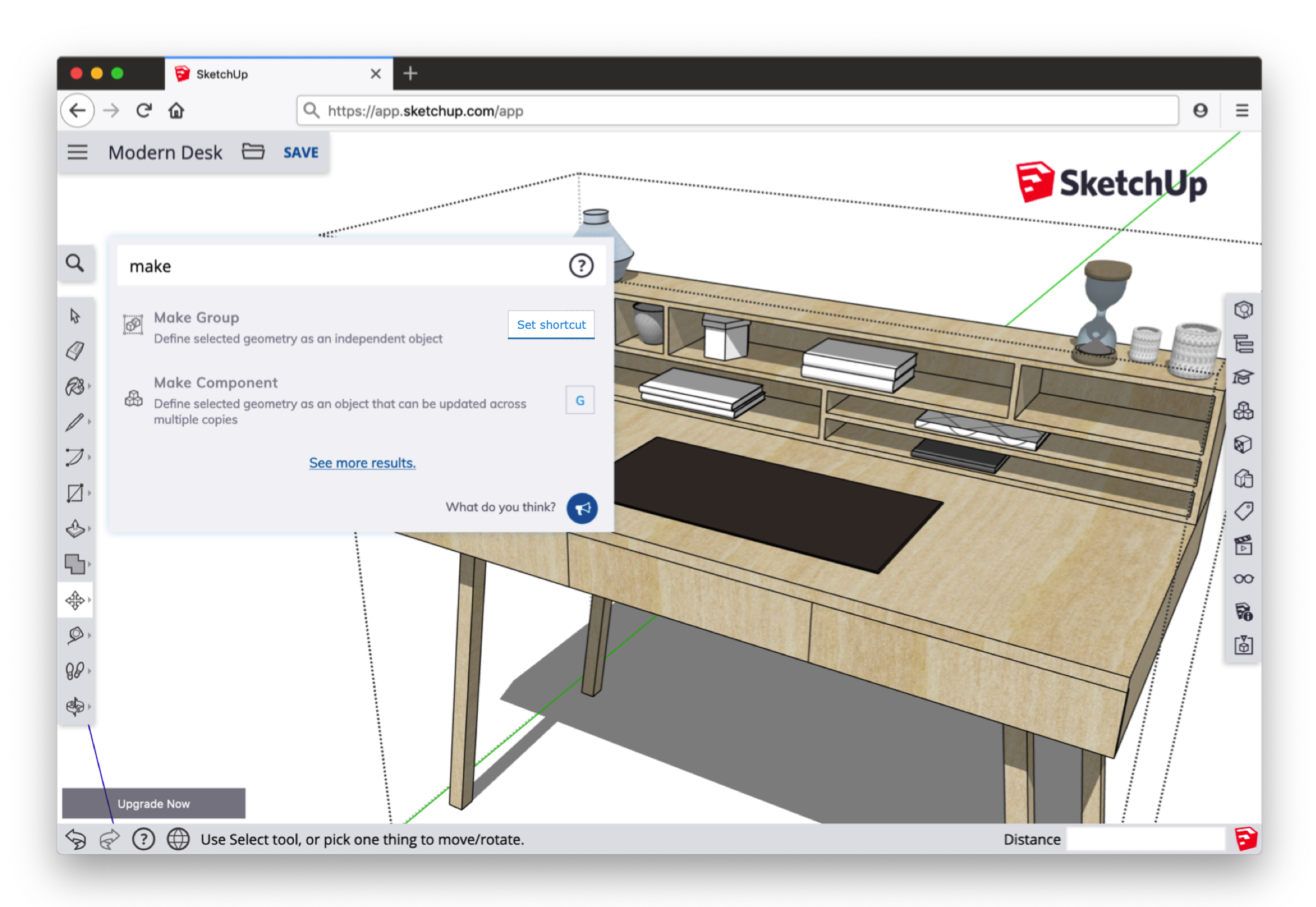
Megjelenik egy beviteli mező a Set shortcut (Billentyűparancs beállítása) utasítással. Egyszerűen nyomja meg a billentyűparancsot (vagy a módosító + billentyűkombinációkat), és a billentyűparancs azonnal hozzárendelődik.
A billentyűparancsok többnyire tetszés szerint testreszabhatók, de íme néhány irányelv, amelyek segítenek megérteni, hogy mely billentyűk érhetők el (és melyek nem) billentyűparancsként.
- A betű és bizonyos írásjel billentyűkön kívül a Shift és az Alt/Option billentyűket is használhatja. Sem a CTRL billentyű (Windows), sem a Command billentyű (Mac) nem érhető el módosító billentyűként.
- Számbillentyűt nem rendelhet hozzá billentyűparancsként módosító (például Shift vagy Alt/Option) használata nélkül.
- Az alapértelmezett billentyűparancsok hozzárendelését megváltoztathatja. Például alapértelmezés szerint az O billentyű az Orbit (Keringés) eszköz parancsikonja, de az O billentyűt hozzárendelheti az Open (Megnyitás) vagy az Offset (Eltolás) parancshoz is, ha úgy tetszik.